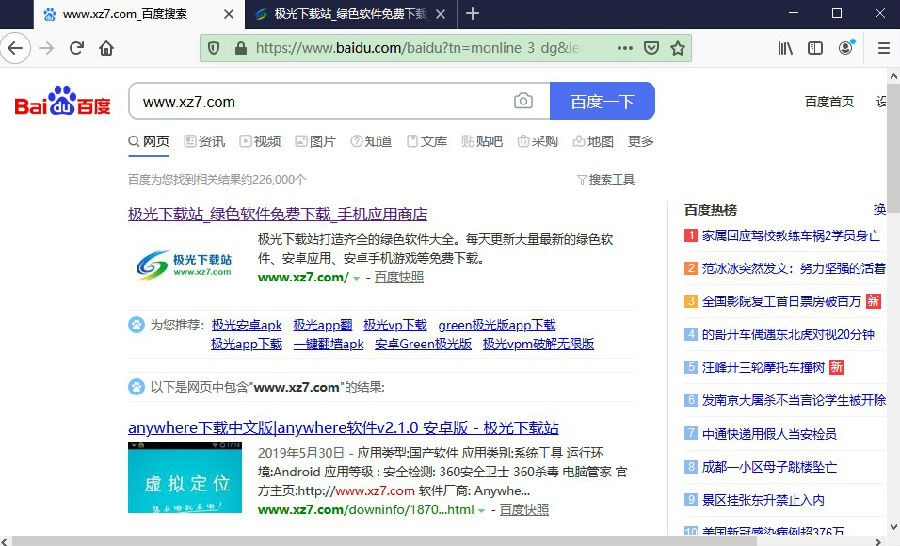浩辰cad暖通2020官方下载-浩辰cad暖通2020最新版电脑版
浩辰cad暖通2020最新版相比起之前的版本不仅操作流程进行了优化,功能也是新增了很多,像最新的防排烟计算和多联机系统对于新型暖通绘图设计来说实用性非常强,知识兔可以大大提高相关设计人员的工作效率,有需要的话记得前来下载体验!
浩辰cad暖通2020官方介绍:
浩辰cad暖通是首款同时支持浩辰CAD和ACAD平台的暖通软件,实现了房间形状的自动识别和房间名称的自动提取,深度兼容CAD图形信息,保证了图纸中的所有可用信息不流失,实现了负荷计算参数的“零输入”。

浩辰cad暖通怎么绘制多联机冷媒管?
冷媒立管
菜单:[多联机]→[冷媒立管]
功能:布置冷媒立管
命令行提示:指定立管位置<任意>或[沿墙(Q)/墙角(X)]
执行该命令后,弹出对话框,如图示:
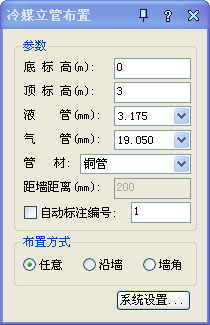
可以修改冷媒立管上下标高、液管气管尺寸和管材等参数。
液管和气管的尺寸通过下拉列表选择。
自动标注编号:勾选后,布置完立管后会自动调用立管标注功能,需用户指定标注位置。
任意布置:选择任意一个点为基准布置立管。
沿墙布置:可以选择建筑墙、直线、弧线、多段线作为所沿墙体,知识兔根据设置的距墙距离进行布置。
墙角布置:可以选择建筑墙的夹角点、直线或弧线的交点作为墙角,知识兔根据根据设置的距墙距离进行布置。
冷媒干管
菜单:[多联机]→[冷媒干管]
功能:布置冷媒干管
命令行提示:选择起始点或[管端引出(Z)/管上引出(X)/立管引出(Q)]
执行该命令后,弹出对话框,如图示:
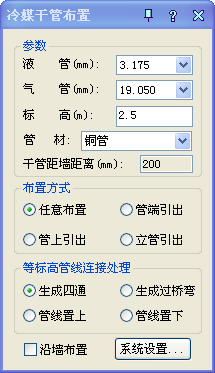
可以修改冷媒干管标高、液管气管尺寸和管材等参数液管和气管的尺寸通过下拉列表选择;
沿墙布置:允许用户设置管线绘制时,相对辅助线偏移指定距离布置。
任意布置:可以选择图纸上任意一点作为起始点进行绘制。
管道端点引出:选择图上已存在的冷媒干管管线端口,进行引出绘制。
管道上点引出:选择图上已存在的冷媒干管管线上一点,进行引出绘制。
立管引出:选择冷媒立管,进行引出绘制。
等标高管线连接处理:对绘制过程中与其他等标高管线相交的情况,分享四种处理方式:生成四通、生成过桥弯、管线置上和管线置下。
如何进行多联机设备的布置?
室内机布置
菜 单:[多联机]→[多联机设备]→[室内机布置]
功 能:室内机选型布置
执行该命令后,弹出对话框,如图示:

室内机型号下拉列表分享常用的型号,可通过下面的按钮连接到常用室内机管理器。
室内机所对应图块的长宽高尺寸,读取自室内机设备库,用户可手动修改。
标高参数,除非用户手动修改此数据,否则不变化。
锁定、解锁型号与图块,锁定情况下,型号的切换会引起图块的变化,且用户无法手动选择图块,解锁情况下,型号的切换不会引起图块的变化,且用户可以手动选择数据库中任意图块。
自动标注型号时,知识兔可以选择标注的文字的位置,标注文字大小取自系统设置/绘图设置/文字设置/中文出图字高。
知识兔点击详细参数命令,对话框如图示:
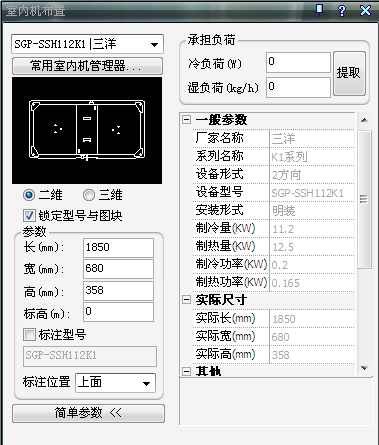
在布置多联机设备时,知识兔可以输入设备的承担负荷。
知识兔点击提取按钮,知识兔可以将承担的负荷数据提取到界面上。
命令行提示:请选择房间编号。
知识兔点击常用室内机管理器命令。

室外机布置
菜 单:[多联机]→[多联机设备]→[室外机布置]。
功 能:室外机选型布置。
说 明:同室内机布置类似。
多联机设备的连接定义和负荷分配:
设备连接定义
菜 单:[多联机]→[多联机设备]→[设备连接定义]。
功 能:在设备定义水管管连接数据及风管连接点信息,便于水管及风管从设备上引出,和水管与设备的自动连接。
选择定义的图块,“设备连接定义”对话框中可设置风管连接位置,方向,尺寸及水管连接位置方向,管径等。
定义时,首先选择水管类型或风管类型,图中点取连接点和方向点,管道标高值(指管道或风管中心距设备底部的高度)。
默认管径或风管尺寸值,最小伸出长度值(图纸尺寸)
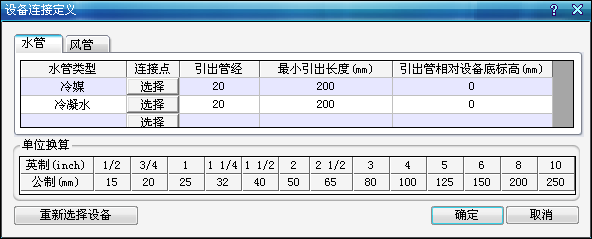
多联机设备负荷分配
菜 单:[多联机]→[多联机设备]→[设备负荷分配]。
功 能:分配多联机设备的冷热负荷
框选需要进行负荷分配的设备,弹出对话框,如图示:
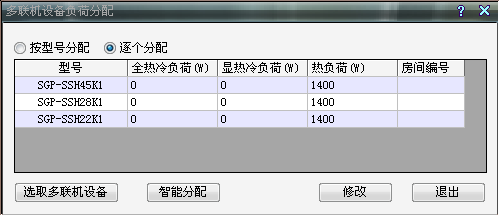
手动按型号分配,框选需要分配的多联机设备后,自动以型号为参考,列出框选设备的所有型号,并统一按型号分配实际负荷。
手动逐个分配,框选需要分配的多联机设备后,列表形式显示所有设备,逐个输入实际负荷。
逐个分配时可以知识兔点击“软件智能分配”(需要负荷计算自动布置房间编号的支持)自动填写设备的全冷负荷、显冷负荷、热负荷、房间编号。
多联机设备标注
菜 单:[多联机]→[多联机设备]→[设备标注]。
功 能:标注设备型号。
命令行提示:请选插入点。
框选需要标注的设备,知识兔选择在图中的插入点,标注的文字属性取自“系统设置”。
下载仅供下载体验和测试学习,不得商用和正当使用。